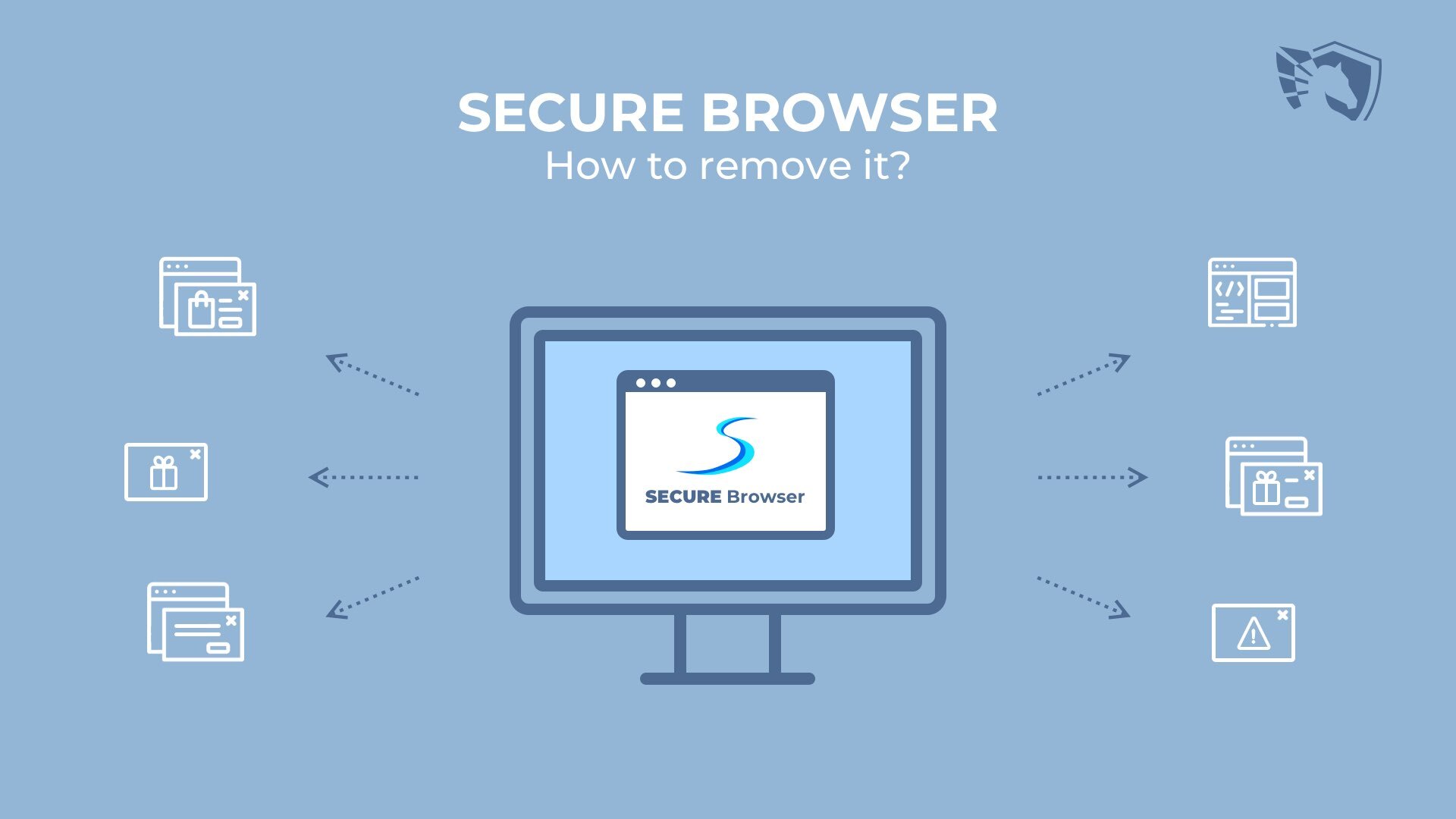
I dette indlæg, vi gransker Sikker browser – typisk uønsket Adware. Forveksle det ikke med Avast Secure Browser, et fornuftigt program, vores nutidige patient forsøger at bestå som. Du lærer at fjerne Secure Browser fra din pc og slette adware-udvidelser fra din almindelige browser. Til sidst, vi husker nogle grundlæggende regler for at holde din computer og netværk sikkert.
Det er velkendt, at der er få pålidelige, effektiv, og hurtige browsere. Nogle mennesker nævner endda kun én af dem, og det er åbenbart Google Chrome. Men uerfarne brugere, der ikke er klar over, hvad der sker på softwaremarkedet, kan nemt købe sig til svigagtig reklame. Upålidelige udviklere sælger ofte ubrugelige browsere, præsenterer dem som state-of-the-art stykker af teknologi med unikke funktioner og fremragende sikkerhed. I virkeligheden, alt, hvad en gennemsnitlig bruger kan have brug for, er der allerede i deres standardbrowser helt sikkert. Browsere, der narre folk til at installere dem og derefter forvandler weboplevelse til irriterende reklame-bedlam, kaldes useriøse browsere. Antivirus-leverandører klassificerer dem som adware og potentielt uønskede applikationer (PUA).
Hvad er sikker browser, og hvorfor ikke bruge det?
Sikker browser er Chromium-baseret1 software. imidlertid, brugen af det sterile Chromium som ramme garanterer ikke de gode hensigter hos produktudviklerne. Sikker browser, For eksempel, er en useriøs browser med en "integreret administrationskonsol." Udviklere annoncerer det, som om dets funktioner var fraværende i andre browsere, hvilket ikke er sandt, Selvfølgelig. Hvorfor skulle de gøre det? rent faktisk, disse mennesker sælger reklamepladser i Secure Browser, ligesom udviklere af andre adware gør. Chromium Shield, Port, Shield Browser – dette er eksempler på andre useriøse browsere, der ligeledes forsøger at lokke folk ved at love et opskaleret sikkerhedsniveau.
Ligesom resten af adware-webbrowsere, Sikker browser forvandler internet-roaming til et helvedelandskab. Annoncebannere vises i yderligere paneler, der trang ind i synsfeltet, sider indlæses langsomt, og pop op-annoncer blokerer endda visningen af websteder. Advarsel: tryk aldrig på nogen banner-pop-ups, der dukker op i både sikker browser eller applikationer. På trods af påstande om øget sikkerhed, browseren vil ikke advare dig om de steder, som disse bannere kan henvise dig til. Farlige websteder kan bruge scripts til at installere skadelige ting på din maskine, nogle faktiske malware som ransomware trojanske heste, bagdøre, og hvad så.
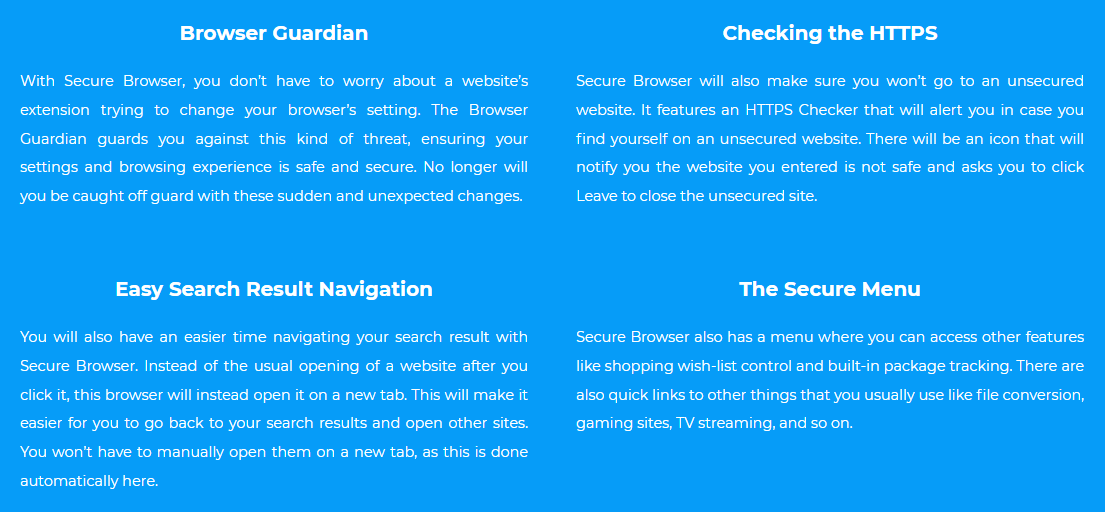
En anden skade, som Secure Browser højst sandsynligt gør, er spionage på brugerne. Det er en mere væsentlig trussel end at samle dig med reklamer. Browsere som denne er proppet med spyware: fra børnehave-gennemsyn historie gemmer til noget mere farligt: keyloggerne. Førstnævnte gemmer data på din browsing, mens sidstnævnte registrerer hver tastaturknap, der trykkes på under sessionen. Og det gør ingen inklusion for dine logins og adgangskoder. Browserudviklere sælger alle disse indsamlede data til tredjeparter til efterfølgende annonceringsmålretning, og det er i det bedre tilfælde.
Hvordan fik jeg denne software?
Der er to måder at få sikker browser på. Enten har du selv installeret det, utilsigtet eller med vilje, eller det sneg sig ind på din computer, mens du installerede et andet program. Det er usandsynligt, at du søgte efter den sikre browser, men du kunne have klikket på et annoncebanner, og det dirigerede dig til secure-browser.io, webstedet for den useriøse browser. Det kunne også distribueres andre steder, ikke nødvendigvis på denne side.
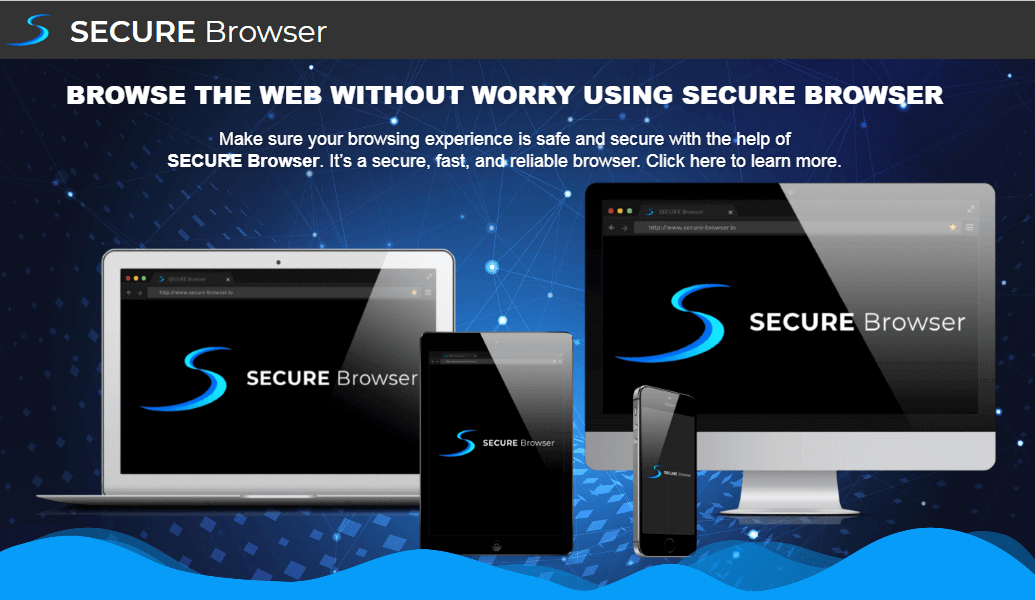
Hvis du er sikker på, at du aldrig ville købe ind i Secure Browser-annoncering, programmet må have fundet en mere skjult vej til dit system. Det er en god gammel metode til at skubbe ubrugelig software frem: skjul dit samtykke til dets installation i Avancerede indstillinger afsnittet i et andet programs opsætningsguide. Det kan også være et afkrydset felt, som du ignorerede i et hastværk for at få den software, du faktisk ønskede at have.
RELATEREDE: Fjernelsesvejledning til en Enkel Malware-beskytter – et falsk sikkerhedsværktøj.
Sådan fjerner du sikker browser?
På trods af de førnævnte pointer, Secure Browser er heldigvis bare en PUA, ikke malware. Du har lyst til at dykke dybere ned i klassificering af malware, overveje at læse vores artikel om forskel mellem “Virus” og “Malware”. Hvis du har fået det ved et uheld, du kan nemt slette denne irriterende applikation, ligesom ethvert andet program. Følg de enkle trin nedenfor for at fjerne Secure Browser.
I Windows 11
- Brug Søg (det andet ikon på proceslinjen) og se efter Apps og funktioner.
- Åbn det fundne element. Du vil se et vindue med en lang liste over programmer installeret på din computer.
- Brug søgningen eller rul ned, indtil du finder Secure Browser.
- Klik på den og vælg Afinstaller.
I Windows 10
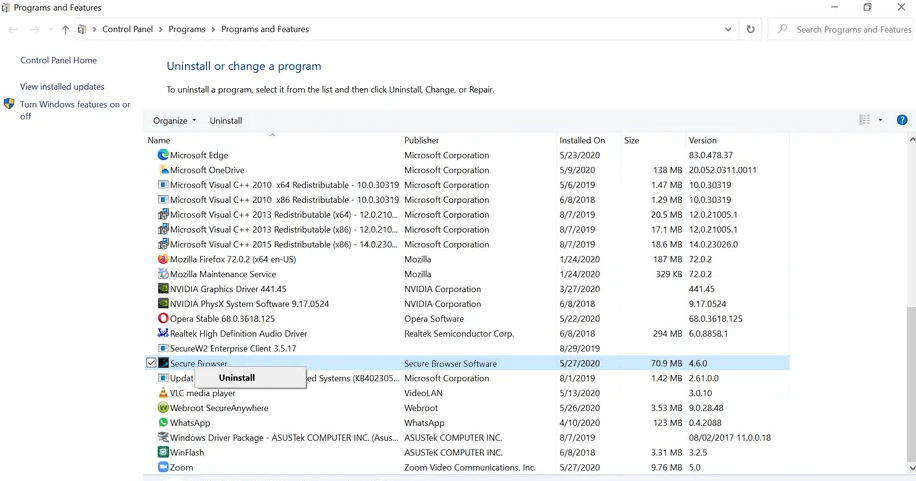
I Windows 10 du kan gøre det på samme måde:
- Adgang Programmer og funktioner (du kan finde det gennem Start Menu søgelinjen)
- Find Secure Browser på listen over applikationer.
- Klik på posten og klik Afinstaller.
I Mac OSX
- Vælg Finder (nederst til venstre på skærmen). Menuen vil poppe op.
- Vælge applikationer og træk blot ikonet for sikker browser til Affald (til højre på Dock, bundpanel).
- Efter det, højreklik på papirkurven og vælg Tømme skrald.
Sådan fjerner du uønskede browserudvidelser?
Secure Browser er et stand-alone produkt for tiden, men dets udviklere vil sandsynligvis skrive adware-udvidelser til eksisterende browsere. Udvidelserne er nemmere at installere, og de har de samme virkninger. Hvis du er uheldig at fange en af dem, blive advaret og bevæbnet. I dette afsnit, vi hjælper dig med at fjerne malware-udvidelser og spyware fra din almindelige webbrowser.
I Google Chrome
- trykke Muligheder (tre prikker øverst til højre i Chrome-vinduet.)
- Vælge Flere værktøjer i rullemenuen.
- I den følgende menu, Vælg Udvidelser.
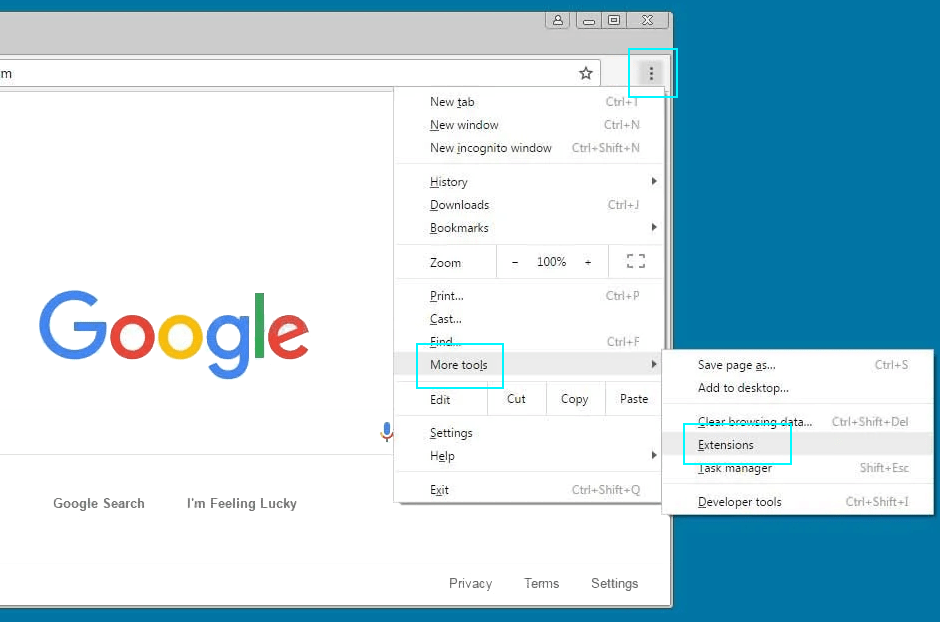
Fjernelse af udvidelser fra Google Chrome. Processen adskiller sig ikke meget mellem browsere. - Find en udvidelse, du vil slette, og tryk på Fjerne.
I Mozilla Firefox
- trykke Muligheder (tre linjer øverst til højre i Firefox-vinduet.)
- Vælge Tilføjelser og temaer I rullemenuen.
- I det næste vindue, Klik Udvidelser i menuen til venstre (puslespil brik ikon).
- Find nu en udvidelse, du vil slette, og tryk på Fjerne.
I Apple Safari
- Tag denne vej: Safari – Præferencer
- I Præferencer, Vælge Udvidelser i det øverste panel, og du vil se en liste over installerede udvidelser til venstre.
- Fjern markeringen i afkrydsningsfelterne for at slå de uønskede udvidelser fra, og klik på Afinstaller knappen i den større rude til højre (under forlængelsestitlen) For at fjerne dem.
I Microsoft Edge
- Tryk på Edge valgmenu (ikon med tre prikker i øverste højre hjørne.)
- I rullemenuen, Vælge Udvidelser.
- Tryk på Fjerne blå tekstlinjeknap under udvidelsesnavnet i næste vindue.
Sådan beskytter du dig selv?
Følgende regler er enkle, alligevel kan de gøre din internetsøgning meget mere sikker og skåne mange af dine nerveceller. imidlertid, du kan ikke reducere disse forholdsregler til at installere antivirussoftware, da de kræver dit input.
- Øv bevidst browsing og ved hvad du går efter. Tillad ikke, at reklamebannere fører dig på afveje fra dine mål til tvivlsomme websteder. Denne regel vil også spare meget af din tid.
- Undgå at bruge pirat software, og dobbelttjek dit freeware ressourcer. Reddit-tråde kan hjælpe dig med at finde pålidelige softwaretitler og websteder for at downloade programmer sikkert derfra.
- Hvis du installerer noget, være meget opmærksom ved at gå gennem installationsdialogbokse. Tjek alle mulighederne. Fravælg fra alt, hvad du ikke vil abonnere på, som at installere tilhørende produkter.
- Hav det godt sikkerhedsprogram for at scanne din pc. Udfør regelmæssige kontroller, især efter at du har fjernet Secure Browser eller lignende adware. Vi anbefaler GridinSoft Anti-Malware. Denne software kan fungere som et antivirus i baggrunden eller et scannerværktøj. Forskellen mellem de to er forklaret i denne artikel om anti-virus scannere. Hvis du lige har fjernet adware, det er godt at give dit system en scanning for at rydde mulige bagdøre og spyware.
- Det mest kritiske sikkerhedskrav er stadig dit eget årvågenhed. Åbn ikke mistænkelige vedhæftede filer i e-mails, og få aldrig adgang til ukendte links sendt via messengers, medmindre du er sikker på, at du kan stole på dem.
Hvis du er ansvarlig for sikkerheden for en hel arbejdsgruppe, overveje at læse denne artikel om opretholde netværkssikkerheden.
[anbefale]- Chrom er en Google-udviklet gratis open source-browser, grundlaget for Google Chrome-browseren.
